萬盛學電腦網 >> 圖文處理 >> Photoshop教程 >> ps入門教程 >> 實際很簡單的PS技巧?(入門篇)
實際很簡單的PS技巧?(入門篇)
一、制作筆刷,給圖片加上下雪的效果
原圖:

完成圖:

教程:
1. 首先要制作500p*500p大小的筆刷,如下:
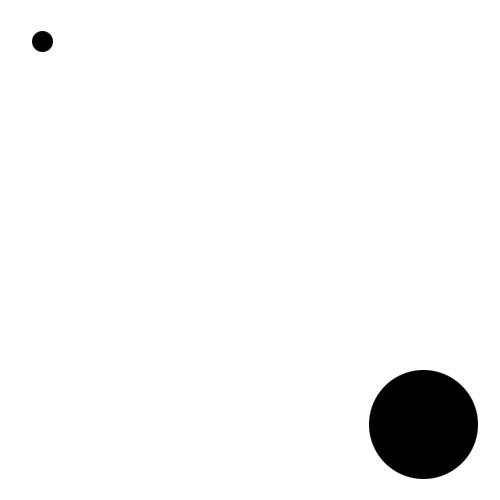
2. 設置筆刷大小跟密集程度等等(根據自己喜好設置,以下作為參考)
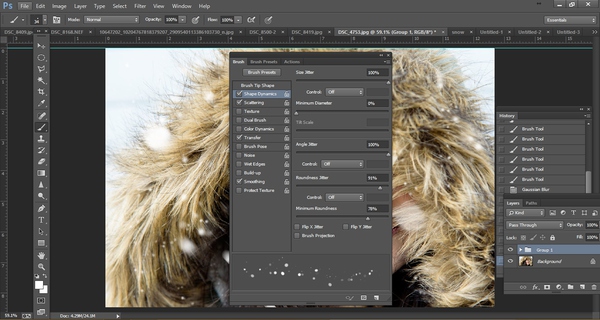
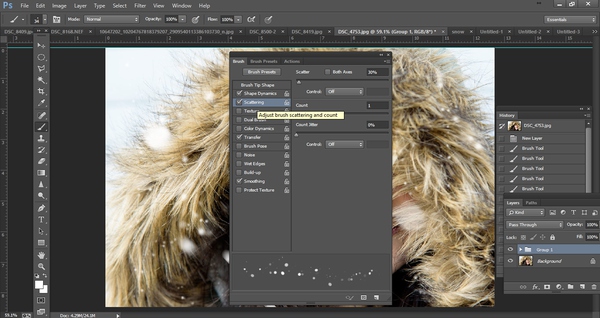
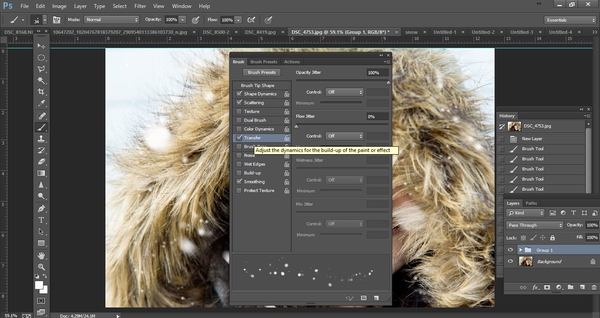
3. 設置完以後就開始在照片上畫雪花啦!一定要注意盡量分多個圖層(我畫了4層),每個圖層用不同的筆刷大小畫(這樣是讓雪花更有層次感更逼真)。
4. 等雪花全部畫完以後就開始用高斯模糊工具讓雪花變得模糊,其中一兩個圖層可用動作模糊來模仿出下雪的樣子。
TIP:盡量避開五官畫雪,但即使不小心畫了也沒關系,可以用橡皮擦擦掉。分多個圖層畫雪花是為了更有層次感,遠處的雪景應該用最小的筆刷畫,離鏡頭最近的應該用最大的筆刷。
二、給照片加上情緒色彩
原圖:

完成圖:

1.選“色相/飽和度”調出你想要的色調:
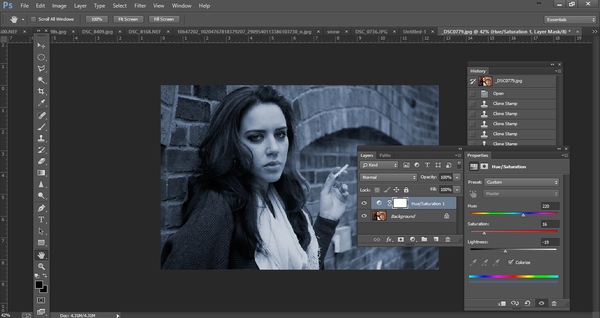
2.調好色調後,在”色相/飽和度“那個圖層上雙擊左鍵進入”圖層混合模式“,設置如下(為的是還原高光區的顏色)
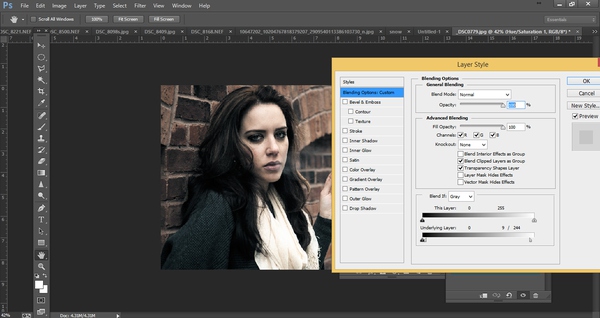
3. 最後是加暗角:
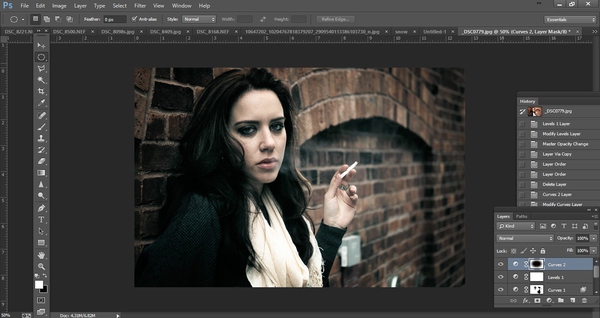
TIP:給照片暗色調的時候要注意不要失去細節,比如眼神等等。
三、 制造鏡頭模糊,突出主題
原圖:

完成圖:

1.復制圖層後,按ctrl+alt+T,將XY坐標移到模特臉部(為的是當我們制造模糊時臉一直是保持清晰的),然後將圖片翻轉0.5度,完成後雙擊回車:
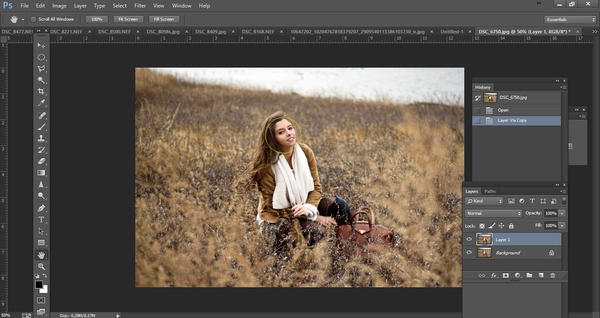
2. 當完成第一個動作後,接下來就重復上面的動作-只需要按shift+ctrl+alt+T,每按一次就重復一個動作。我大概是做了15重復動作的樣子,完成以後就選擇所有的圖片將透明度改成50%,於是就完成啦!

TIP:切記已經要在做第一個動作的時候把XY坐標移到模特臉上(或者你不想讓它模糊的部位)
四、制作光束,給圖片增加層次感
原圖(其實原圖本來就有,但找不到更合適的圖來做,所以我就增強了點效果)

完成圖:

1.復制圖層,在你想制作光束的地方用筆刷畫出小圓點,切記不要擺放太整齊,越隨意越自然!
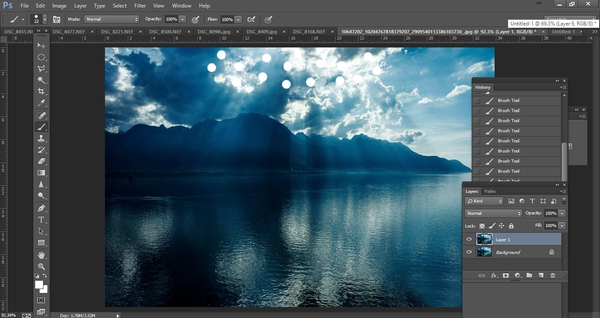
2. 完成以後開始用曲線工具把圓點以後的東西全部弄黑,然後開始用”徑向模糊“工具把圓點弄散,一次效果不夠,要多弄幾次,一直到滿意為止。
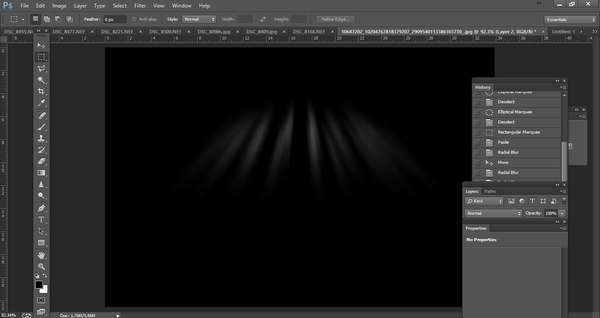
3. 完成以後將此圖層改成濾色,然後就完成啦!

TIP:剛開始畫小圓點的時候如果不知道該畫多大,沒事你可以在完成之後調節大小。
五、制造逆光效果,給照片添加暖色調
原圖:

完成圖:

1. 用漸變工具調出金黃色後,新建圖層在需要的地方畫上大光暈,然後圖層混合模式選濾色。
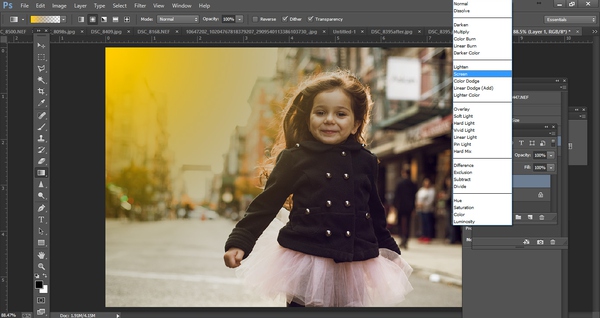
2. 再新建一個圖層,制作一個小光暈,這次圖層設為”圖層疊加“,透明度可以根據個人喜好來改變。
3. 然後再調下曲線提高圖片亮度。
然後看看另外一張用同種方法做出來的照片:

TIP:可以用橡皮擦擦掉你不想有光暈的地方,比如模特的臉上。
如果大家還有興趣的話,我會繼續更新一些PS的小技巧,求一同進步,天天向上!嗯!



